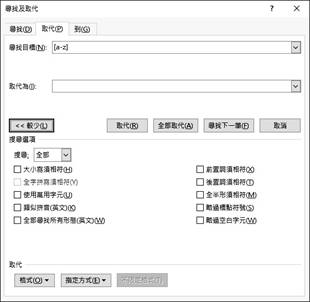WORD
-
(A)在Microsoft
Word中,新編輯一個頁數共7頁的文件檔,先勾選有關頁首及頁尾功能的「奇偶頁不同」及「第一頁不同」二個核取方塊後,在第2頁的頁首中插入「頁碼」,在第3頁的頁首中插入「頁數」,則下列有關該文件檔的頁首敘述,何者錯誤?(A)第1頁的頁首資訊為「7」(B)第4頁的頁首資訊為「4」(C)第5頁的頁首資訊為「7」(D)第6頁的頁首資訊為「6」
-
在Microsoft Word中,選取 1,
2 3 4
5 6 7,8
所示之二行文字內容後,以文字轉表格的功能為表格,且分隔文字選項選取逗號,請問轉換後所得表格為何?
-
-
在Microsoft Word中,選取 1,
23,456
78,,910
所示之二行文字內容後,以文字轉表格的功能為表格,且分隔文字選項選取逗號,請問轉換後所得表格為何?
-
儘量不要用Space,
常會使文件後續的修改與維護變得困難
-
Word2010文件檢視模式有分:整頁模式、閱讀版面配置、Web版面配置、大綱模式、草稿。其中整頁模式是最能呈現完整資料,
可顯示文件的頁首、頁尾、版面邊界等資訊。
-
狀態列會顯示文件的總頁數與目前所在頁數。
-
Word2010可另存新檔成PDF檔、網頁格式
-
圍繞文字可將字外加圓形、正方形、三角形、菱形
-
製作一個圍繞字元
-
設定定位點:可將同欄不同列的文字對齊某一垂直基準線
-
定位點:Tab
-
在表格中插入定位點:Ctrl+Tab
-
Tab:表格內往後跳一儲存格
-
在表格最後一儲存格按Tab:會產生與上一列分格相同的新列
-
Shift+Tab:表格內往前跳一儲存格
-
在文件中可看見,但列印時不會列印出來,可以在字型設定為隱藏
-
橫向文字
-
列印範圍 : 1-10,15,16-20
-
尋找、取代
-
複製格式的按鈕
-
可快速建立一份資料,可利用範本
(.dotx)
-
段落行距設定比較:固定行高、最小行高
-
同一份WORD文件中,設定不同版面配置,可利用分節功能來製作
-
想要在紙張大小不變的情況下,增加內文的版面,可在版面配置-->邊界處減少上下左右邊界
-
些文字可任意移動至文件中的任何位置,可利用下列哪一個方法來輸入文字:文字方塊
-
列印在B5的紙張,可在版面配置-->大小
做設定
-
在文字背景加上淡淡的文字(如:機密),可在 版面配置-->頁面背景-->浮水印
-
修改浮水印字樣,在頁首處點2下,利用文字藝術師修改
-
建立多欄式版面,可使用 版面配置-->欄
-
文繞圖:有分與文字排列、矩形、緊密、穿透、上及下、文字在前、文字在後
-
希望每一頁都要有同一個圖片,最好的方法是在頁首或頁尾加上圖片
-
段落對齊方式有:靠左、置中、靠右、左右、分散
-
為了讓文章的右界看起來有長有短,可以使用
左右對齊
的方式對齊
-
OpenOffice
Writer是一套完全免費的文書處理軟體
-
首行縮排:段落前縮N個字元
-
SmartArt:清單、流程圖、階層圖、關聯圖…
-
重複標題列:在表格跳頁時,可在每一頁都顯示標題
-
刪除表格內容按:Delete
-
刪除表格及內容按:Backspace
-
表格中,若游標在最末列最右端,會新增一列
-
在表格中,將游標向後移一儲存格,按Tab
-
在表格中,將游標向前移一儲存格,按Shift+Tab
-
按F9,可以更新目錄內容
-
按F9,可以重新計算表格內的公式運算
-
使用合併列印功能所插入的欄位變數,是以《》與內文做區隔
-
(B) 為了利用
Word
中的【取代】功能來快速刪除文件中所有小寫英文字母,在【尋找與取代】的對話方塊,除了需要在搜尋目標中加入條件,還需要勾選圖(二)中哪個選項來完成要求?
圖(二) 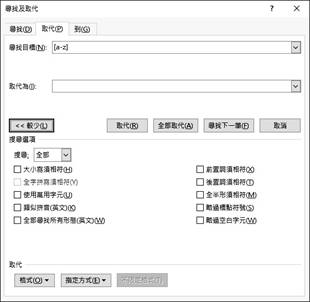
(A)
全半形須相符
(B)
使用萬用字元
(C)
前置詞須相符
(D)
全部尋找所有型態(英文)
-
(A)如果需要更新
Word
中表格內運算公式的值,則需要按下列哪個快速鍵?
(A)
F9 (B) F4
(C) Shift +
Tab (D) Tab
-
(C)下列哪一組快速鍵,可以將
Word
中游標所在的段落設定為置中對齊?
(A)
Shift + E (B) Alt + E
(C) Ctrl + E
(D)Ctrl
+ Alt+E
快速鍵:Ctrl+N(開新檔案) Ctrl+S(儲存檔案) Ctrl+O
(開啟舊檔)
Ctrl+C(複製
至剪貼簿) Ctrl+X(複製至剪貼簿,並在原文件刪除)
Ctrl+V(由剪貼簿貼
到文件上) Ctrl+P(列印)
上標、下標字:文字大小會縮小一半
上移、下移:文字大小不會縮小
選取多個圖形為群組,要按何鍵? Shift
====================================================================================
| Ctrl+B |
Ctrl+I |
Ctrl+U |
Ctrl+N |
Ctrl+O |
Ctrl+S |
F12 |
F2 |
Ctrl+X |
Ctrl+C |
Ctrl+V |
Ctrl+Z |
Ctrl+Y |
Ctrl+P |
| Shift+Enter |
Enter |
Tab |
Ctrl+Enter |
多次複製格式 |
|
|
|
|
|
|
|
|
|
強迫換列:Word:Shift + Enter ; Excel:Alt + Enter
在文件左側按一下:選一列、按二下:選一段、按三下:選全部
在文件內按二下:選一詞、按三下:選一段
多欄式設定:是以分節符號隔開、一欄寬度至少3字元、排序最多排3階
F9 : 表格內的公式計算重整、目錄重整、 Excel 計算重整
表格:刪除表格內的資料:Delete 、 刪除表格內的資料+表格:Backspace
在表格的最右下角儲存格按Tab, 會新增一列
在表格的最左上角(最上面已沒有資料)儲存格按Enter, 會新增一列不是表格的空白列
在表格的最左上角(最上面有資料)儲存格按Enter, 會在最左上的儲存格內新增一列空白列
Shift + Tab :表格游標往前一格
在表格內按定位點:Ctrl + Tab
重複標題列需在表格才可設定
浮水印不可同時使用圖片、文字
組排文字最多只能將6個字並排;並列文字則無字數上的限制,且能用括號括住文字
最小行高與固定行高的差別?
設定分行與分頁設定中:段落遺留字串控制打勾->避免同一段落只遺漏一行在另一頁
與下段同頁打勾->設定某段落與下一段落同頁
段落中不分頁->避免同段落分隔成2頁
設定圖形長寬比為1:1 ,需按Shift
設定線段角度為45的倍數,需按Shift
合併列印的資料欄位會以<< >>符號括住
一套定義文字色彩、大小、段落間距…等格式的規則,稱為樣式
目錄製作
利用大綱階層
第一章
簡介
1.1
研究動機
1.2
研究目的
第二章
相關文獻
第三章
研究方法
3.1
系統設計
3.2
系統架構
第四章
研究結果
第五章
結論
參考資料
附錄
將第一章~第五章設定在段落->大綱階層設定為階層1
1.1 、1.2、 3.1 、3.2 設定在段落->大綱階層設定為階層2
參考資料->目錄->插入目錄,顯示階層為2